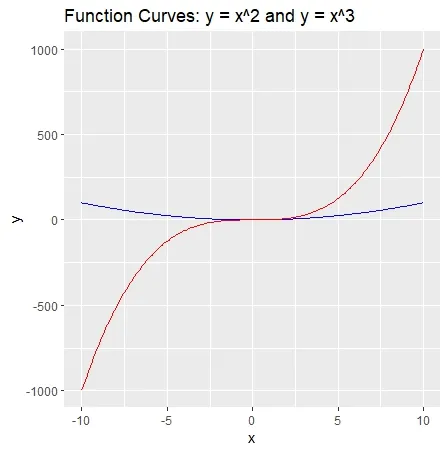今日は、Rのggplot2パッケージを使用して関数曲線をプロットする方法について解説します。ggplot2は、データの視覚化に非常に強力なツールです。それでは、基本から始めてみましょう。
ggplot2とは?
ggplot2は、Rでデータを視覚化するための最も人気のあるパッケージの一つです。このパッケージは、データの構造を理解しやすい美しいグラフを作成することができます。
ggplot2を使用した関数曲線のプロット
ggplot2を使用して関数曲線をプロットするには、いくつかの基本的なステップに従います。
ステップ1: ggplot2のインストールと読み込み
まず、ggplot2パッケージがインストールされていない場合は、インストールします。次に、ライブラリを読み込みます。
install.packages("ggplot2")
library(ggplot2)ステップ2: データの準備
関数曲線をプロットするためには、まず関数の値を計算する必要があります。例えば、y = x^2 の関数を考えてみましょう。
x <- seq(-10, 10, by = 0.1)
y <- x^2
data <- data.frame(x, y)このコードは、-10から10までの範囲で x^2 の値を計算し、それをデータフレームに格納します。
ステップ3: 関数曲線のプロット
次に、ggplot() 関数と geom_line() を使用して関数曲線をプロットします。
ggplot(data, aes(x = x, y = y)) +
geom_line() +
ggtitle("y = x^2 Function Curve") +
xlab("x") +
ylab("y")このコードは、x と y の値に基づいて線グラフを作成し、グラフにタイトルと軸ラベルを追加します。
実際にスクリプトを実行すると次のようになります。
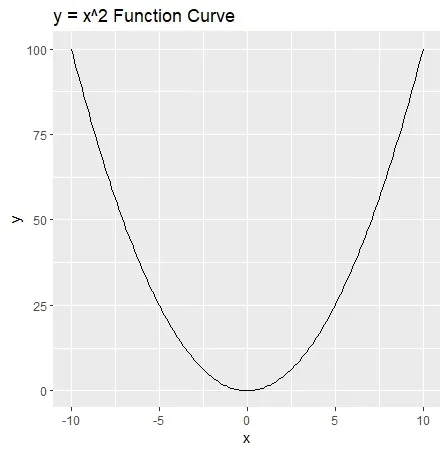
ステップ4: グラフのカスタマイズ
ggplot2では、色の変更、軸のラベル、タイトルなど、グラフの様々な要素をカスタマイズすることができます。例えば、線の色を変更するには、geom_line() 関数に color 引数を追加します。
ggplot(data, aes(x = x, y = y)) +
geom_line(color = "blue") +
ggtitle("y = x^2 Function Curve") +
xlab("x") +
ylab("y")このコードは、関数曲線の線の色を青に変更します。
実際にスクリプトを実行すると次のようになります。
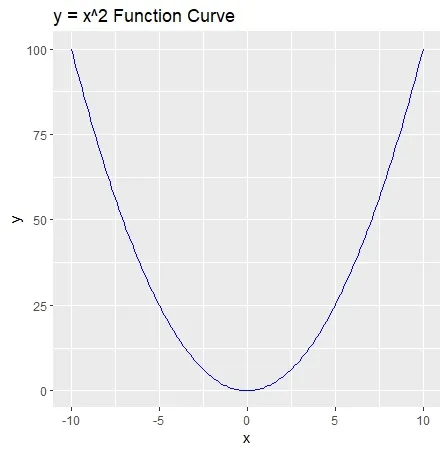
まとめ
Rとggplot2を使用して関数曲線をプロットする方法は、非常にシンプルで直感的です。この基本をマスターすれば、より複雑な関数に対しても同様の手法を適用することができます。データの視覚化は、データの理解を深める重要なステップです。ぜひ、この技術を使って、あなたのデータ分析プロジェクトに新たな洞察を加えてください。
既存のグラフに新しいグラフを追加する方法
Rのggplot2を使用して、既存のグラフに新しいグラフを追加する方法を示します。まず、先ほどの例で使用した y = x^2 の関数曲線を再度プロットし、その上に新しい関数、例えば y = x^3 の曲線を追加してみましょう。
ステップ1: 基本グラフの作成
まず、y = x^2 の関数曲線を作成します。
library(ggplot2)
# データの準備
x <- seq(-10, 10, by = 0.1)
y <- x^2
data1 <- data.frame(x, y)
# 基本グラフのプロット
p <- ggplot(data1, aes(x = x, y = y)) +
geom_line(color = "blue") +
ggtitle("Function Curves: y = x^2 and y = x^3") +
xlab("x") +
ylab("y")ステップ2: 新しい関数の追加
次に、新しい関数 y = x^3 のデータを準備し、既存のグラフに追加します。
# 新しい関数のデータを準備
y_new <- x^3
data2 <- data.frame(x, y_new)
# 新しい関数曲線を追加
p + geom_line(data = data2, aes(x = x, y = y_new), color = "red")このスクリプトでは、まず基本となる y = x^2 のグラフを作成し、その後に新しいデータセット data2 を用いて y = x^3 の曲線を赤色で追加しています。
このスクリプトを実行すると、青色の y = x^2 の曲線と赤色の y = x^3 の曲線が同じグラフ上に表示されます。これにより、異なる関数の挙動を同時に比較することができます。
この方法を使用することで、さまざまな関数やデータセットを同じグラフ上に視覚的に比較することが可能になります。これは、データの関係性を理解するのに非常に役立ちます。実際にスクリプトを実行すると次のようになります。